首先介绍下我自己的AS版本:Android Studio 4.0.1
主要参考Android Studio用户指南,毕竟这个官方的,而且还是中文的,大家也可以看看其他的。
定位:app目录下的build.gradle
android {
compileSdkVersion 28
buildToolsVersion '30.0.2'
defaultConfig {
applicationId "com.iot.mqttdemo"
minSdkVersion 26
targetSdkVersion 28
versionCode 1
versionName "1.0"
testInstrumentationRunner "android.support.test.runner.AndroidJUnitRunner"
}minSdkVersion- 可运行应用的最低 Android 平台版本,由平台的 API 级别标识符指定。targetSdkVersion- 指定运行应用的目标 API 级别。在某些情况下,这允许应用使用针对目标 API 级别定义的清单元素或行为,而不是仅限于使用那些针对最低 API 级别定义的清单元素或行为。versionCode- 一个正整数,用作内部版本号。此数字仅用于确定某个版本是否比另一个版本更新:数字越大,则版本越新。这不是向用户显示的版本号;向用户显示的版本号由versionName设置(在下面介绍)来设定。Android 系统使用versionCode值来防止降级,方法是阻止用户安装versionCode低于设备上当前所安装版本的 APK。versionName- 一个字符串,用作向用户显示的版本号。您可以将此设置指定为原始字符串或对字符串资源的引用。
2. 创建Git仓库
1)按图2-1-1所示, 进入File->Settings->Version Control->Git;将git安装路径添加到android studio,然后点击后面的“Test”按钮,如出现“Git executed successfully”对话框则添加成功。
注:在使用这项功能时,默认你的电脑已经安装了Git,没有的请百度自行安装,很简单。
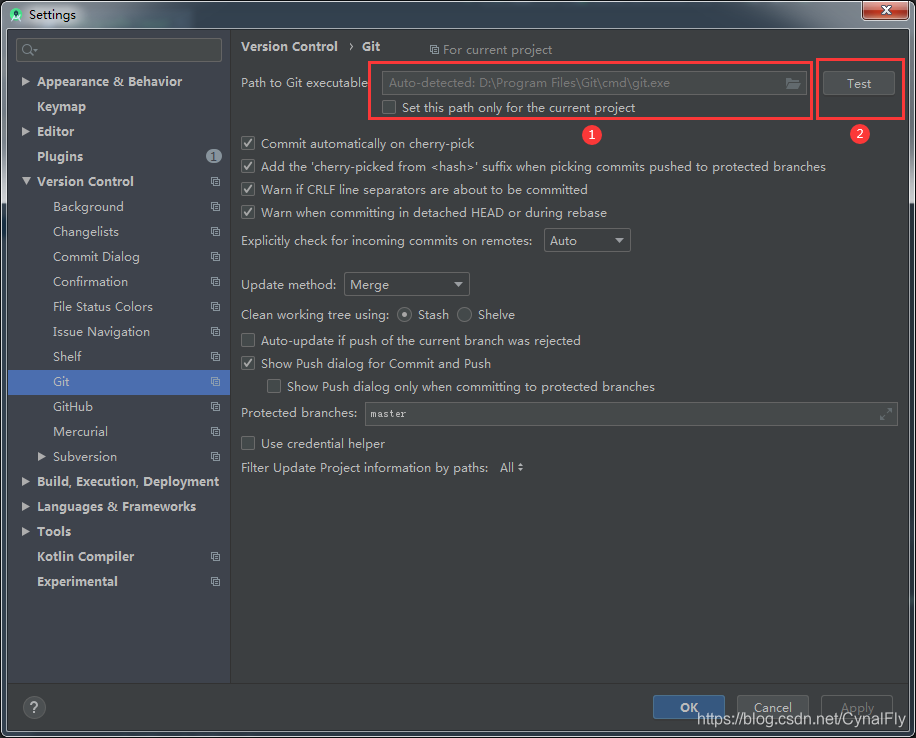
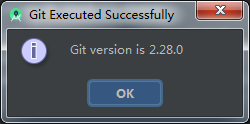
2)在AS中,按图2-3所示创建Git仓库
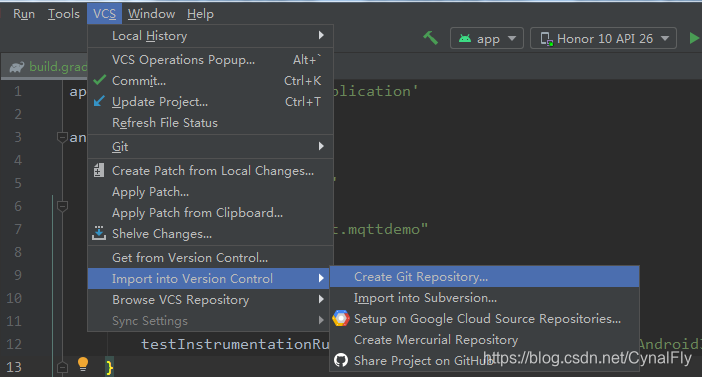
3) 将Project中的文件添加到本地仓库中,完毕后所有的文件会变绿色。关键字【Add】

4) 将文件提交到本地仓库,完毕后所有的文件会变回白色。关键字【Commit】

3. 分享代码到GitHub
1) 进入设置界面,Files -->Settings --> Version control --> GitHub,填写账户和密码登录github。

2) 按图3-1,3-2所示分享代码到GitHub。如果有红色提示字,请到上图设置处Reset几次,显示你的GitHub图标为止。

4. 创建分支
1) 创建分支。


2)将新分支push到GitHub。
























 913
913

 被折叠的 条评论
为什么被折叠?
被折叠的 条评论
为什么被折叠?








